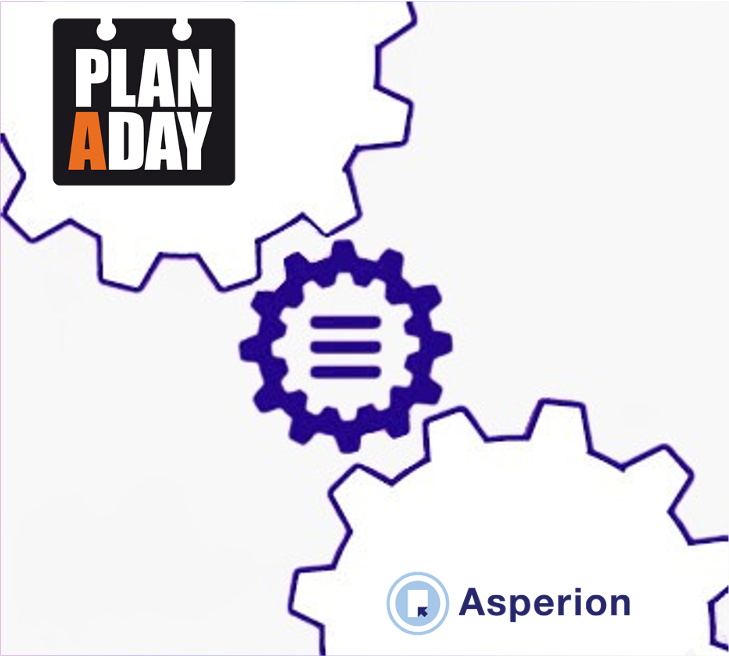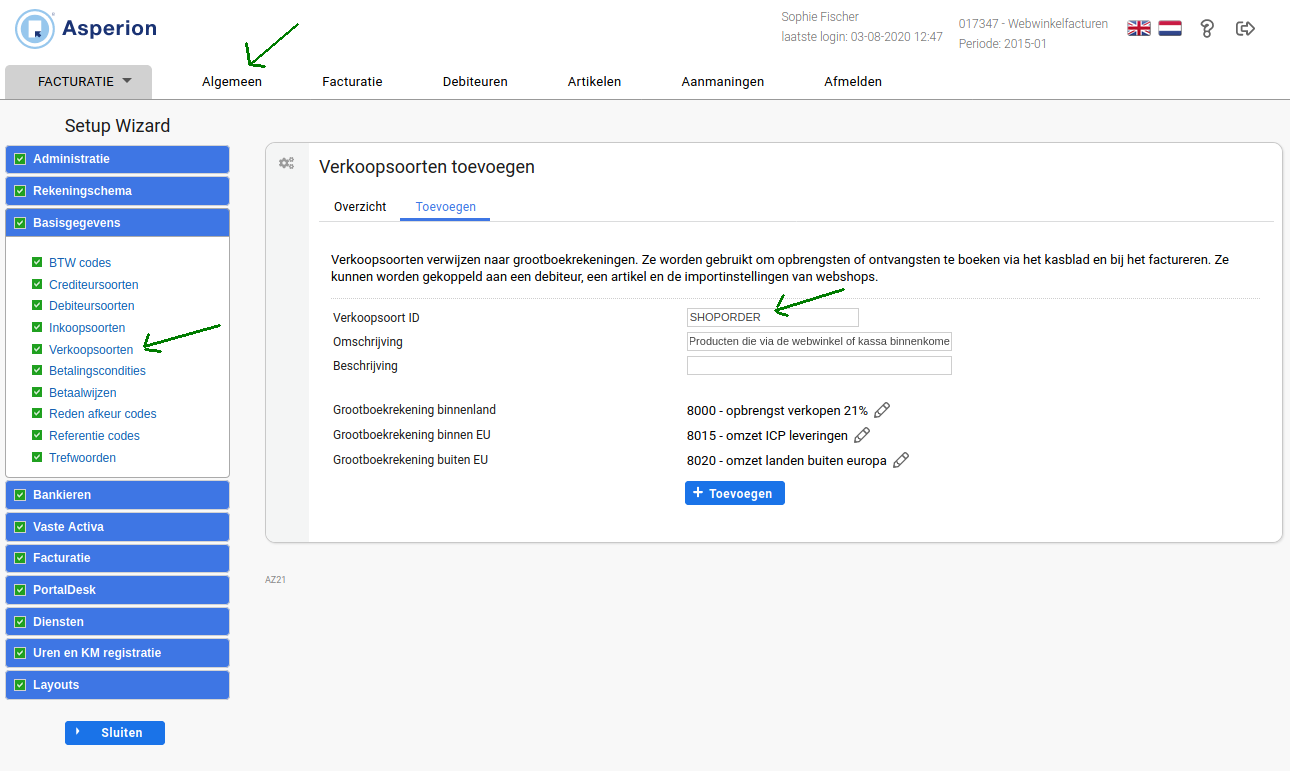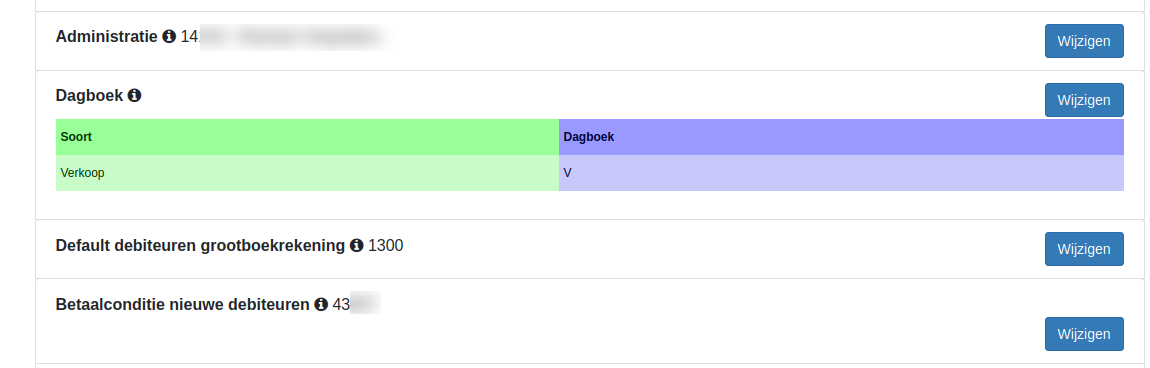1.Inleiding
Dit is de handleiding voor de koppeling tussen Planaday en Asperion.
De koppeling zorgt dat facturen uit de Planaday applicatie doorgezet kunnen worden naar dagfacturen in Asperion. Omdat de facturen direct in het boekhoudsysteem van de ondernemer komen bespaart deze tijd op de financiële administratie.
- Deze koppeling is een financiële koppeling. Het is geen logistieke koppeling. De koppeling is niet geschikt voor het bijwerken van klanten in Asperion, het printen van pakbonnen of het synchroniseren van producten/voorraad.
- Deze koppeling vervangt niet het werk van de boekhouder. Deze koppeling bespaart tijd omdat je niet meer hoeft over te tikken. De boekhouder is nog steeds nodig voor advies, kennis en controle.
Tip: Andere klanten met deze koppeling hebben veel gehad aan de tips in de FAQ voor Planaday en in de FAQ voor Asperion.
Voor het installeren van de koppeling neem je contact op met Planaday.
Aan het einde van de proefperiode danwel abonnementsperiode, wordt de koppeling niet automatisch verlengd. Het aanbod voor een 1-jarig abonnement danwel verlenging ervan, ontvang je aan het einde van deze periode per e-mail. Je kunt de verlenging bevestigen door gebruik te maken van de betaallink in die mail.
Wil je tussentijds de koppeling beeindigen? Stuur ons dan een e-mail met daarin het verzoek en de licentiesleutel. Wij kunnen koppelingen alleen per huidige datum voor u stopzetten, niet op een toekomstige datum.
Stap je over naar een ander webwinkel-/boekhoudsysteem, en wil je daarmee opnieuw een koppeling? In deze faq leggen we dat uit.
We adviseren je bij de-installatie van de koppeling de consumerkey en consumersecret in Woocommerce in te trekken.
2.Hoe de koppeling werkt
Een factuur uit de Planaday applicatie wordt doorgezet naar een Asperion factuur of verkoopboeking.
Nieuwe facturen worden minimaal eenmaal per uur opgehaald. Daarnaast worden iedere nacht de bestellingen bekeken die eerder zijn opgehaald en die nog niet zijn doorgestuurd naar je boekhoudsysteem. Voor meer details zie de FAQ
Lees meer Hoe de koppeling werkt .... Lees minder Hoe de koppeling werkt ....
Aan het begin van de verwerking van een factuur voeren we een aantal controles op de Planaday factuur uit:
- Er wordt gecontroleerd of het totaal van de Planaday factuur gelijk is aan de som van de bedragen in de categorie-regels en btw-regels.
- Er wordt gecontroleerd of voor de BTW in de factuur een overeenkomstige BTW code in Asperion bestaat.
- Er wordt gecontroleerd of de factuur niet eerder is doorgezet.
Nadat de factuur is doorgestuurd en een succesmelding van Asperion is ontvangen wordt de factuur als afgehandeld aangemerkt. De Planaday factuur verschijnt bij tab Rapportage op het dashboard.
Geeft Asperion een foutmelding terug bij het verwerken van de factuur dan verschijnt de factuur bij tab Fouten op het dashboard. Via de gele knop Meer info is meer informatie over het probleem te vinden. Via de rode knop Meld probleem kan de factuur met alle noodzakelijke gegevens heel gemakkelijk bij ons aangemeld worden nadat je zelf het probleem hebt proberen op te lossen. Is het probleem opgelost dan kan in sommige situaties de facturen opnieuw worden doorgezet met de blauwe Verwerk knop.
Gegevens
Informatie over de gegevens die doorgezet worden is te vinden in de sectie Day-to-day: Naar Asperion verderop in de handleiding.
3.Nodig: Planaday
Koppeling aanvragen
Aanmelden voor een koppeling gebeurd middels het invullen van dit formulier op de website van Planaday. Alle details en de tarieven die Planaday hiervoor rekent vind je hier.Na jouw aanvraag
Als jouw aanvraag is ontvangen zal Planaday het volgende doen:- De aanvraag wordt gecontroleerd en verwerkt in de administratie
- De koppeling in jouw Planaday omgeving wordt geactiveerd
- Door Planaday wordt er een omgeving bij Wisteria aangevraagd
- Van Wisteria zul je login gegevens ontvangen per Email
Na activering van koppeling
Planaday zal na het aanvragen van de koppeling de Client Id en Secret voor jou invullen in jouw Planaday omgeving. Tevens zal Planaday de Update Redirect URL voor je inrichten.Hierna ontvang je van Planaday een E-mail dat de koppeling is geactiveerd.
BTW Codes, rekeningen etc koppelen in Wisteria
De connectie met jouw boekhouding organiseer je zelf door hier in te loggen en bij 'configuratie' te koppelen. Per boekhouding is de connectie maken anders. Lees hier moet dat moet voor jouw administratie.Vervolgens moeten door jou of jouw boekhouder de BTW Codes en rekeningen worden ingesteld in Wisteria. Alle details hierover vind je hier.
4.Nodig: Asperion connectie
De connectie met Asperion loopt via OAuth. Je kunt deze connectie gemakkelijk leggen via de tab Configuratie op het dashboard https://uwkoppeling.webwinkelfacturen.nl. In de volgende sectie staat hier een plaatje van.
Indien je door wilt zetten naar Asperion facturen incl producten dan zal de koppeling een product toevoegen als het product nog niet bestaat. De koppeling zal voor zover mogelijk de omzetrekeningen gebruiken die via het dashboard https://uwkoppeling.webwinkelfacturen.nl zijn ingesteld, maar het kan gebeuren dat de omzetrekening niet te bepalen valt.
In die situatie zal de koppeling een default Verkoopsoort SHOPORDER gebruiken. Zorg dat deze Verkoopsoort beschikbaar is in je Asperion account. Onderstaand plaatje laat zien hoe je de Verkoopsoort SHOPORDER kunt toevoegen.
5.Installatie
Controleer na de installatie, mbv deze FAQ, of de koppeling werkt.
1. Het leggen van de connectie met het Planaday account. Planaday regelt deze stap.
2. Het leggen van de connectie met Asperion. Hiermee autoriseer je de koppeling transacties naar jullie Asperion administratie te schrijven en informatie te lezen.
3. Het configureren van extra gegevens, zoals de BTW instellingen.
Lees meer Installatie ...Lees minder Installatie ...
Voordat de koppeling gebruikt kan worden dienen eerst de voorwaarden geaccepteerd te worden. De voorwaarden zijn gebaseerd op de algemene ICT Voorwaarden (brancheorganisatie) en de algemene AVG richtlijnen.
De authenticatie wordt door Planaday gedaan. Je kunt bij hen een status opvragen.
Authenticatie Asperion
De authenticatie met Asperion loopt via OAuth. Zorg dat je bent uitgelogd bij Asperion voordat je de connectie start. Je klikt nu op de rode Connect knop. Er verschijnt automatisch een inlogscherm voor je Asperion account. Als je inlogt krijg je een scherm waarin gevraagd wordt of je de connectie toestaat. Als je dit bevestigt dan wordt de connectie met Asperion gelegd.
Wil je op een later moment de connectie opnieuw wil leggen - bijvoorbeeld omdat je via een andere Asperion gebruiker de connectie wilt leggen - dan kan dat altijd door op de Connect knop te klikken.
Voor het gebruik van Asperion selecteer je een administratie binnen je account.
Je kunt ook een betalingsconditie instellen voor nieuwe debiteuren. Per koppeling is 1 betaalconditie mogelijk en het instellen van een betaalconditie is verplicht.
Bij het inrichten van de BTW tarieven en de grootboekrekeningen wordt een link gelegd tussen de BTW tarieven in de applicatie en de BTW codes en omzetrekeningen in Asperion. Aanpassen kan altijd door op de blauwe 'Wijzigen' knop te klikken, en via de drop-down boxjes een keuze te maken.
De BTW tarieven uit de Planaday applicatie opgehaald en in het overzicht getoond. Intracommunautaire (ICP) en internationale leveringen
De optie Intracommunautaire prestaties / ICP is voor zakelijke leveringen binnen de EU. Deze verkopen brengen 0% BTW in rekening. Een BTW nummer van de kant is verplicht. De optie Internationaal gaat over leveringen buiten de EU. De koppeling verwacht voor deze verkopen 0% BTW, anders kunnen de verkopen niet doorgezet worden. Voor zowel ICP als internationale leveringen kunnen aparte BTW codes en grootboekrekeningen ingesteld worden.
Zijn de BTW instellingen gedaan en opgeslagen dan zul je altijd de ingestelde BTW tarieven zien. Wil je opnieuw beginnen dan kun je de grijze knop 'BTW instellingen verwijderen' gebruiken. Dan worden je huidige instellingen verwijderd en kun je opnieuw beginnen.
6.Day-to-day: Vanuit Planaday
Een factuur in Planaday moet de status 'definitief' hebben alvorens je deze kan uploaden naar jouw boekhoudprogramma. Zodra de factuur deze status heeft zal de button 'Upload naar boekhouding' verschijnen.

Alle details (en functionele voorwaarden) hoe je een factuur upload naar jouw boekhouding vind je hier in de handleiding van Planaday.
7.Day-to-day: Naar Asperion
Voor facturen in Planaday kunnen in Asperion verkoopboekingen of facturen worden aangemaakt. Default zijn facturen. Zet je liever naar verkoopboekingen door dan kun je dit instellen op het dashboard, tab Configuratie. Bij het doorzetten naar facturen in Asperion boekt de koppeling op de producten in Asperion. Bij het doorzetten naar verkoopboekingen gebeurt dat niet.
De facturen worden in Asperion altijd aangemaakt met status concept. Het is helaas niet mogelijk de facturen in Asperion op betaald te zetten.
Aanmaken debiteuren
Bij het doorzetten van klantinformatie wordt eerst gecontroleerd of de klant al eens eerder is doorgezet. Zo ja, dan wordt deze Asperion debiteur gebruikt als debiteur van de Asperion factuur of verkoopboeking. Is de klant nog niet bekend, dan wordt deze toegevoegd aan Asperion.
Matching gebeurt op basis van e-mailadres. Let op: De koppeling maakt alleen debiteuren aan. De koppeling wijzigt geen debiteuren.
Aanmaken producten
Dit is alleen van toepassing bij het doorzetten naar Asperion facturen. Bij het aanmaken van een nieuw product zal de koppeling waar mogelijk, gebruik maken van de omzetrekening die is ingesteld in het dashboard. Als de omzetrekening niet bepaald kan worden dan worden de producten van een default verkoopsoort SHOPORDER voorzien. Zorg dus dat deze verkoopsoort in je Asperion account aanwezig is.
Let op: De koppeling maakt alleen producten aan. De koppeling wijzigt geen producten.
Bij het doorzetten naar Asperion facturen zullen de producten in de verkoopregels worden opgezocht in Asperion. Bij het boeken op Asperion facturen zal de SKU van het Asperion product worden meegegeven in de regels van de Asperion factuur. Er wordt geen aparte omzetrekening meegegeven in de Asperion factuurregels, want die omzetrekening staat al bij het product in Asperion. Dit betekent dat als een product nog niet aanwezig is in Asperion de koppeling dit product zal aanmaken met een omzetrekening uit de instellingen.
De regels voor het matchen van producten tussen Planaday en Asperion kun je in deze FAQ nalezen.
De koppeling maakt de factuur aan in Asperion met de status concept. De factuur dient eerst in Asperion verwerkt te worden. Pas daarna kan de factuur verstuurd worden naar de klant. De koppeling kan er dus niet voor zorgen dat het versturen automatisch gebeurt.
Uitwerking veldniveau aanmaken Asperion factuur / verkooptransactie
| Hieronder een uitwerking op veld-niveau bij het aanmaken van een factuur of verkooptransactie. | |
| Naam veld | Waarden uit Planaday bestelling |
| Datum | orderdate |
| Klantnummer | [debtorcode] uit Asperion |
| Betreft / Referentie | Dit veld wordt samengesteld uit het bestelnummer en/of (credit) factuurnummer
|
| Bedrijf - factuur | Bedrijfsnaam in het factuuradres |
| Ter attentie van - factuur | Voornaam Achternaam in het factuuradres |
| Adres - factuur | Factuuradres huisnummer in het factuuradres |
| Postcode - factuur | Postcode in het factuuradres, max lengte 10 |
| Plaats - factuur | Plaats in het factuuradres |
| Landcode - factuur | Landcode in het factuuradres |
| Bedrijf - verzending | Bedrijfsnaam in het verzendadres |
| Ter attentie van - verzending | Verzending voornaam verzending achternaam in het verzendadres |
| Adres - verzending | Verzendadres huisnummer in het verzendadres |
| Postcode - verzending | Postcode in het verzendadres, max lengte 10 |
| Plaats - verzending | Plaats in het verzendadres |
| Landcode - verzending | Landcode in verzendadres |
| Betaalconditie | Betalingsvoorwaarde |
| Betaalmethode |
|
| Naam veld | Waarde |
| Type boeking | Wordt als volgt berekend:
|
| SKU | Als het product in Asperion staat wordt de SKU van het product gebruikt. Wordt dus alleen toegevoegd bij boekingstype A. |
| Omschrijving | name of description uit de regel |
| Aantal | quantity |
| Eenheidsprijs | De eenheidsprijs wordt als volgt bepaald
|
| BTW-code | Op basis van de BTW en grootboekinstellingen in het dashboard |
| Omzetrekening | Op basis van de BTW en grootboekinstellingen in het dashboard. Wordt alleen toegevoegd indien het boekingstype G is. |
| Naam veld | Waarden uit Planaday bestelling | |
| Naam | firstname lastname, max lengte 50 | |
| Telefoonnummer | telnr, max lengte 15 | |
| Plaats | city | |
| Adres | address housenumber | |
| Postcode | zipcode, max lengte 10 | |
| Landcode | isocountry | |
| BTW nummer | BTW nummer | |
| Emailadres | ||
| Betaalconditie | paymentcondition |
| Naam veld | Waarden uit Planaday bestelling |
| SKU | articlekey volgens de logica SKU, EAN, artikelcode |
| Description | description, max lengte 100 |
| Bijhouden voorraad artikel | true, kan niet aangepast worden |
| Vaste verkoopprijs | 0, kan niet aangepast worden |
| Grootboekrekening | omzetrekening |
| Datum toevoegen | Huidige datum Y-m-d |
| Datum gewijziigd | Huidige datum Y-m-d |
8.Support
Lees meer Support .... Lees minder Support ....
Uitleg tabs dashboard
Op het Dashboard >> Rapportage zie je welke facturen uit je Planaday applicatie, per wanneer, zijn doorgezet naar Asperion.Wat als facturen missen in Asperion
Als facturen ontbreken in Asperion adviseren we je de volgende stappen te doorlopen:- Log in op het dashboard: https://uwkoppeling.webwinkelfacturen.nl. De gebruikersnaam en het wachtwoord staan in de registratie email.
- Ga naar tab Fouten en kijk of de factuur daar staat. Het kan zijn dat je de zoekperiode moet aanpassen als de
factuur van een eerdere maand is. Als je de factuur in dit overzicht vindt:
- Bekijk de foutcode en controleer of je die zelf op kunt lossen.
- Zo ja los het probleem op en klik op de blauwe knop Verwerk om de factuur opnieuw aan te bieden.
- Zo nee gebruik de rode knop Meld probleem om een ticket bij ons aan te maken.
- Let op bij meerdere fouten hoe je maar 1 of 2 keer een ticket aan te maken. Wij zien vanzelf de andere problemen.
- Ga naar tab Rapportage en kijk of de factuur daar staat. Zo ja dan staat daar vaak een identifier van Asperion bij (in het paarse deel van het overzicht) waarmee je de factuur kunt zoeken.
- Ga naar tab Open en kijk of de factuur daar staat.
- Mocht je er niet uitkomen, dan kun je altijd via de groene Vraag het ons knop een ticket bij ons aanmaken.